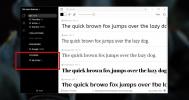Kako popraviti BSOD, ko izklopite Bluetooth v sistemu Windows 10
BSOD so bile praktično značilnost sistema Windows 10, ko je bila prvič izdana. Odtlej so postali nekoliko redki, vendar to ne pomeni, da ne boste videli BSOD-ja. Zdi se, da je prišlo do napake, ko se sistem izklopi, ko sistem izklopi. Ta napaka je posledica težave z gonilnikom, zato je tu odpravljena napaka.
SPOLNI ALERT: Pomaknite se navzdol in oglejte si video tutorial na koncu tega članka.
Ker je to težava z gonilniki, boste morali gonilnik povrniti ali ga posodobiti. Ne moremo zagotovo reči, kaj morate storiti, saj se je v sistemu, s katerim smo preizkusili to rešitev, napaka pojavila v modri barvi. Sistemskih posodobitev ni bilo, zato se ni nič spremenilo in Bluetooth gonilnik se ni posodobil. Kar je delovalo, je posodabljanje gonilnika, toda za nekatere uporabnike je lahko nekaj v redu.
BSOD je vklopljen Bluetooth
Gonilnik morate posodobiti ali povrniti. Vklopite Bluetooth. Odprite Upravitelj naprav in razširite skupino naprav Bluetooth.
Poiščite svoj čipset Bluetooth. Morali bi ga imenovati tako kot Intel Wireless Bluetooth. Z desno miškino tipko kliknite in v kontekstnem meniju izberite Lastnosti. V oknu Lastnosti pojdite na zavihek Gonilnik.
Če je možnost Gonilnik za povratni pogon omogočena, jo kliknite in se vrnite na starejšo različico gonilnika Bluetooth. Ko se vrnete nazaj, znova zaženite sistem in izključite Bluetooth. Če še vedno dobite BSOD, boste morda morali posodobiti gonilnik.
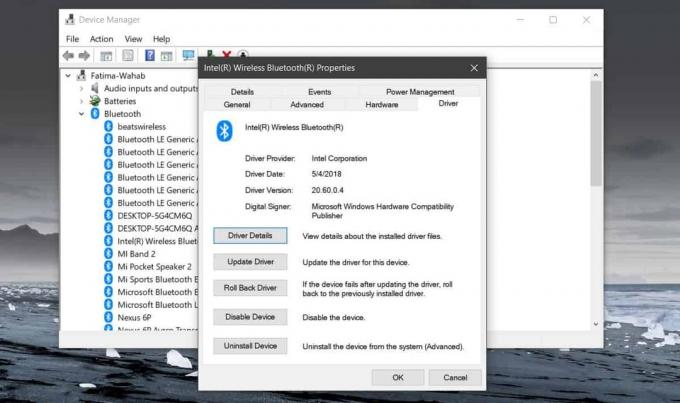
Postopek je skoraj enak. Odprite Upravitelj naprav, razširite naprave Bluetooth, z desno miškino tipko kliknite čip Bluetooth in v kontekstnem meniju izberite Lastnosti. V oknu Lastnosti pojdite na zavihek Gonilnik in izberite Posodobi gonilnik. Izberite možnost »Samodejno iskanje posodobljene programske opreme gonilnika« in poiskala bo razpoložljive posodobitve. Če jih najde, mu dovolite, da namesti posodobljen gonilnik in znova zažene vaš sistem.
To bi moralo popraviti BSOD. Če ne, preverite, ali ste pred kratkim namestili posodobitev sistema Windows 10. Če jih imate, je dobro, da jih vrnete nazaj in odložite posodobitve, dokler se ne uvede naslednja večja.
V primeru, da ni gonilnika, na katerega bi se lahko vrnili, in ni na voljo nobene posodobljene različice, boste morda morali ročno poiskati starejšo različico gonilnikov. Dobro mesto za ogled je proizvajalčevo spletno mesto za vaš prenosnik. Ko ga najdete, boste morali najprej odstraniti trenutni gonilnik in nato namestiti tistega, ki ste ga prenesli.
Iskanje
Zadnje Objave
Kako narediti celozaslonske video posnetke zaslona na Youtube v sistemu Windows 10
Jemanje posnetki zaslona videoposnetka v YouTubu je dokaj preprost,...
Text Editor kjerkoli pošlje besedilo zunanjim programom za urejanje
Urejevalnik besedila kjerkoli je aplikacija, ki omogoča pošiljanje ...
Kako omogočiti / onemogočiti pisave v sistemu Windows 10
Govorili smo o tem, kako si namestite in odstranite pisave v sistem...